Sletning af et dokument i maskinens hukommelse
Du kan slette et bestemt dokument i maskinens hukommelse eller slette alle dokumenterne i hukommelsen på samme tid.
 Bemærk
Bemærk
-
Når du sletter et bestemt dokument, angiver du det med dets transaktionsnummer. Hvis du ikke kender transaktionsnummeret for dit destinationsdokument, kan du udskrive listen over dokumenter (HUKOMMELSESLISTE (MEMORY LIST)) først.
-
Vælg
 FAX på skærmbilledet HJEM.
FAX på skærmbilledet HJEM.Standbyskærmbilledet for fax vises.
-
Brug knappen



 til at vælge Funktionsliste (Function list), og tryk derefter på knappen OK.
til at vælge Funktionsliste (Function list), og tryk derefter på knappen OK.Skærmbilledet Funktionsliste (Function list) vises.
-
Brug knappen

 til at vælge Hukommelsesreference (Memory reference), og tryk derefter på knappen OK.
til at vælge Hukommelsesreference (Memory reference), og tryk derefter på knappen OK. Bemærk
Bemærk-
Hvis der ikke er dokumenter gemt i maskinens hukommelse, vises Der er ikke noget dokument i hukommelsen. (There is no document in memory.). Tryk på knappen OK for at gå tilbage til den forrige skærm.
-
-
Brug knappen

 til at vælge en sletningsmenu, og tryk derefter på knappen OK.
til at vælge en sletningsmenu, og tryk derefter på knappen OK.-
Sådan angives et dokument, der skal slettes:
Hvis du vælger Slet det angivne dokument (Delete specified document), kan du angive det dokument, der skal slettes.
Hvis du vælger denne menu, vises skærmbilledet til valg af dokument.
 Bemærk
Bemærk-
Hvis det angivne dokument ikke er gemt i maskinens hukommelse, vises Der er ikke noget dokument, der kan slettes. (There is no document that can be deleted.). Tryk på knappen OK for at gå tilbage til den forrige skærm.
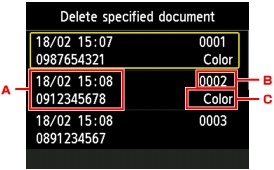
-
Dato og tidspunkt for transaktionen eller fax-/telefonnummeret
-
Transaktionsnummer (TX/RX nr.)
Et transaktionsnummer fra "0001" til "4999" angiver et dokument, der sendes.
Et transaktionsnummer fra "5001" til "9999" angiver et dokument, der modtages.
-
Oplysninger om farve
Farve (Color) vises for afsendelse/modtagelse i farver. Der vises ikke noget for afsendelse/modtagelse i sort-hvid.
Når du har valgt det dokument, der skal slettes, og har trykket på knappen OK, vises bekræftelsesskærmbilledet.
Hvis du vælger Ja (Yes) og trykker på knappen OK, slettes det angivne dokument fra maskinens hukommelse.
-
-
Sådan slettes alle de dokumenter, der er lagret i maskinens hukommelse:
Hvis du vælger Slet alle dokumenter (Delete all documents), kan du slette alle dokumenter fra maskinens hukommelse.
Hvis du vælger denne menu, vises bekræftelsesskærmbilledet.
Hvis du vælger Ja (Yes) og trykker på knappen OK, slettes alle dokument fra maskinens hukommelse.
-


